迈容机器人助手登录
按照《迈容联机助手安装说明文档》安装完成后,打开桌面应用程序快捷方式,启动联机助手(以下统称小助手),进入登录界面。
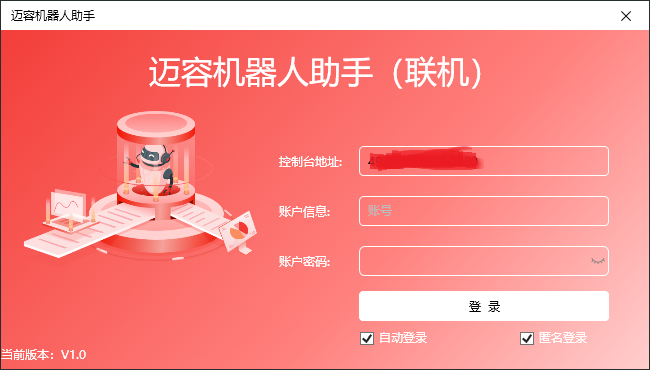
控制台地址
无论是账户密码登录还是匿名登录,必须确保控制台地址的正确性。控制台即迈容智能机器人控制台系统,若无该平台系统,则不能使用联机助手的。

控制台地址联系管理员获取,地址格式类似:http://192.168.1.120:8080。
匿名登录
如果没有账户与密码,可以进行匿名登录。助手会识别本机的硬件唯一编号,使用该编号作为匿名账户。

账户登录
要确保账户名和密码匹配,才能进入系统。

忘记密码、修改密码等操作,请在迈容智能控制台系统中进行操作。
首页及关键字解释
功能界面分五个区域:菜单区、统计区、检查区、设置区、状态栏。 1、菜单区,导航到不同主界面。 2、统计区,汇总当前的机器人数量等。 3、检查区,检查安装环境是否正常等。 4、设置区,重要的功能参数设置。 5、状态栏,实时反馈与控制台的通讯情况。
首页界面如图所示:

菜单区
目前助手有三个菜单,首页、本地机器人、云端机器人。如果当前模式是本地模式,本地机器人菜单可用,如果当前模式为云端模式,则云端机器人菜单可用。

统计区
显示当前模式,本地模式或者云端模式。显示当前助手中已承载的机器人数量,显示正在执行的机器人情况。

检查区
检查当前的环境是否安装正常,依赖程序是否能正常使用。检查当前的助手版本是否为最新版本。

设置区
目前设置区有三个参数设置:模式切换、助手精灵、挂机锁屏。

2.4.1 模式切换
模式切换作为迈容助手的独特功能,具有重要作用。一共有两种模式,一种为本地模式,在该模式下可以自主管理机器人,如导入本地磁盘中机器人程序包、导入U盘(共享磁盘)中机器人程序包,同步控制台中机器人程序等,可以设置机器人的运行模式,定时或手动等,本地模式的管理权限高且灵活。另一种为云端模式,助手在该模式下不能管理机器人,需要控制台发出指令,由助手进行执行,何时执行何种机器人,完全由控制台进行控制,云端模式的下助手无管理权限。
2.4.2 助手精灵
助手精灵以悬浮窗形式展现在用户桌面,首页窗体在机器人执行时会被隐藏,通过助手精灵就可以实时了解到机器人的运行状态。
助手精灵如图所示:

2.4.3 挂机锁屏功能
挂机锁屏功能是开启了透明的锁屏,不影响机器人的执行,该功能会限制键盘、鼠标的使用,避免人为触碰计算机而影响机器人的运行,方便用户在下班时间、休息时间启用机器人而不被打扰。

2.4.4 重置恢复
重置恢复是将当前登录账号以及数据销毁,也就是恢复成出厂设置,需要重新认领账号。
状态栏
显示当前的登录账户,实时显示与控制台的通讯情况。

本地机器人
模式切换至本地机器人,打开本地机器人菜单界面,如下图。

机器人列表

如上图所示,机器人列表中能完整的看到机器人名称、来源、启动方式、运行状态、版本号、以及相关操作。
机器人来源有两种,一种为服务同步,一种为本地导入。从控制台同步到助手的,即为服务同步。从磁盘、U盘等导入的,为本地导入。(如下图)

运行状态分四种,分别为条件不足、等待中、未运行、运行中、运行结束。
条件不足:

等待中:

未运行:

运行中:

运行结束:

版本号,本地导入的无版本号,服务同步的,从控制台同步版本号。

机器人的名称,若名称超长,则列表会显示一部分,鼠标悬浮上可看到全称。

操作分为启动、关闭、查看、删除。机器人能修改的内容不多,更多的是查看。
若机器人要修改,建议重新导入或者服务同步。若机器人已不再使用,建议进行删除。
导入机器人

按界面上的提示要求,选择本地的机器人压缩包,导入到助手中。
同步机器人

可以从控制台进行同步机器人,从同步界面上,建议操作分“无需操作”、“下载”、“升级”。点击对应的功能进行同步。
修改运行动方式
无论是本地导入、服务同步,在机器人列表中都可以进行管理,其中运行方式可根据场景需求进行调整。

定时、手动可经常性互换。定时任务的配置如下图。

机器人运行记录
机器人运行记录界面如图所示:

机器人运行详细记录如图所示:

云端机器人
切换到云端模式后,即可打开云端机器人界面。

机器人列表
从界面中也可看出,云端机器人的列表数据完全由助手主动向控制台获取,不能人为的同步或者导入机器人。整个过程无需人工干预,若获取到云端任务,会自动下载机器人、自动执行机器人。
云端模式是高智能化,全自动化运行,包括机器人升级、机器人运行异常等特殊情况,都会自动处理完毕。
机器人运行记录
基于云端模式的高度自动化,如想看何时执行了何种机器人,可在机器人的运行记录中进行查看。

其他说明
1、如机器人出现异常,状态无法切换,一直在运行中。可选中该机器人,进行重置操作。使用ctrl+del组合快捷键方式,让机器人回归到原始状态。
2、改成定时任务的机器人,也需要启动,定时任务才能生效。即运行状态为“等待中”。

3、如助手与控制台出现网络不通畅的情况,机器人的执行会被中断的,必须要确保助手与控制台是千兆网络。